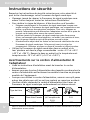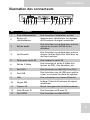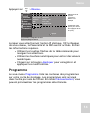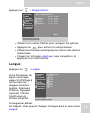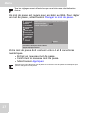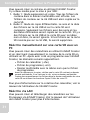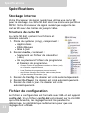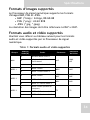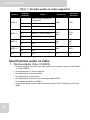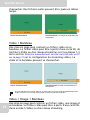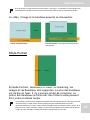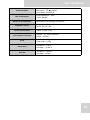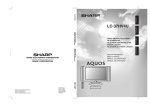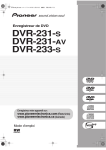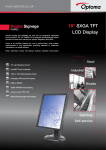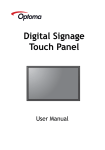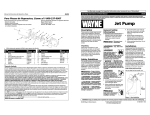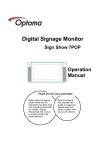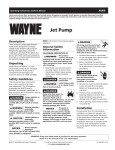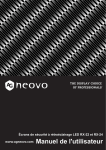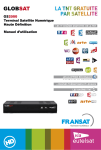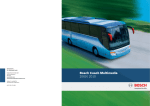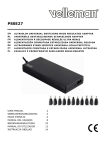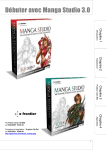Download Mode d`emploi pour Software
Transcript
Processeur de signal numérique SD 12V RES AUDIO ET IN AUDIO OUT VIDEO IN DVI USB LAN WIRE IR RS23 2 SignShow D5000 Manuel de l'utilisateur Table des matières Instructions de sécurité iv Avertissements sur le cordon d’alimentation & l'adaptateur .... iv Support technique ...................................................................... v Déclaration de conformité vi Avis de la FCC .......................................................................... vi Cet appareil est conforme à la section 15 du règlement de la FCC. Son fonctionnement est sujet aux deux conditions suivantes: ..........vi Avis WEEE .............................................................................. vii Introduction 1 Présentation................................................................................. 1 Fonctions .................................................................................... 2 Contenu de la boîte ..................................................................... 3 Illustration des connecteurs ........................................................ 4 Télécommande ........................................................................... 5 Mise en route 6 Installation du contenu d'une nouvelle carte SD ........................ 6 Branchement de l'alimentation ................................................... 6 Insérer la carte SD ...................................................................... 6 Enlever la carte SD .................................................................... 8 Faire les connexions ................................................................... 8 Connexion à un moniteur ...................................................................8 Connexion à des périphériques USB .................................................8 Connexion à une imprimante .............................................................9 Connexion des haut-parleurs .............................................................9 Connexion à un lecteur de DVD ou un téléviseur STB ...................10 Voyants DEL ........................................................................... 11 Menu 12 Date et heure ............................................................................ 12 Réseau ...................................................................................... 13 Programme ............................................................................... 14 Prévisualiser un programme ............................................................15 Compteur .................................................................................. 15 Langue ...................................................................................... 16 Sortie Vidéo ............................................................................. 17 i Table des matières Mode de lecture ........................................................................ 18 Calendrier ........................................................................................19 S-Vidéo ............................................................................................19 Réseau streaming .............................................................................19 Diaporama ........................................................................................19 Répétition vidéo ...............................................................................21 Carte mémoire .......................................................................... 21 Contrôle IR ............................................................................... 22 Pour verrouiller la télécommande ....................................................22 Pour déverrouiller la télécommande ................................................23 Menu caché .............................................................................. 23 Mettre à jour ............................................................................. 24 Mettre à jour le pilote du système : .................................................24 Mode de mise à jour du contenu à partir de la mémoire USB : .......25 Système .................................................................................... 26 Comment faire pour utiliser le processeur de signal numérique 28 Allumer .................................................................................... 28 Eteindre .................................................................................... 28 Jouer des fichiers multimédia en utilisant une clé USB .......... 29 Jouer des fichiers multimédia sur une carte SD ....................... 29 Mettre à jour le contenu ........................................................... 29 Mettre à jour une clé USB ...............................................................30 Réécrire manuellement sur une carte SD avec un PC .....................31 Réécrire via LAN .............................................................................31 Réécrire via WAN ...........................................................................32 Spécifications 33 Stockage interne ....................................................................... 33 Structure de carte SD .......................................................................33 Fichier de configuration ........................................................... 33 Formats d'images supportés ..................................................... 34 Formats audio et vidéo supportés ............................................ 34 Spécifications audio et vidéo ...........................................................35 ii Utilitaire de mise en page du logiciel ...................................... 37 Modèles de mise en page ......................................................... 37 Limitations du logiciel ............................................................. 42 Table des matières Entrée vidéo ............................................................................. 43 Spécifications matérielles ........................................................ 45 Guide de dépannage 47 Messages d'erreur ..................................................................... 47 Questions fréquentes ................................................................ 48 iii Instructions de sécurité & Garantie Instructions de sécurité Respectez les instructions de sécurité suivantes pour votre sécurité et pour éviter d'endommager votre Processeur de signal numérique. • N'essayez jamais de réparer le Processeur de signal numérique vousmême. Suivez toujours toutes les instructions d'installation. • Pour réduire le risque de blessure, d'électrocution ou d'incendie : • • • • Eteignez complètement le Processeur de signal numérique lorsque vous voulez nettoyer le Processeur de signal numérique, ses composants ou son boîtier, ou effectuer des opérations similaires. Pour cela, éteignez en premier l'alimentation puis débranchez l'adaptateur secteur de la prise de courant ou de toute autre source de courant externe. N'utilisez jamais le Processeur de signal numérique près d'une source d’eau, par exemple près d'une baignoire, un lavabo, une machine à laver, dans un garage humide ou près d'une piscine ou sous la pluie. N’insérez aucun objet dans les fentes ou les trous de ventilation de votre Processeur de signal numérique. Cela pourrait court-circuiter les composants à l'intérieur et poser un risque d’incendie et d'électrocution. Utilisez le Processeur de signal numérique dans un endroit où la tem°pérature est dans la plage recommandée : entre +0°C et +40°C (+32°F et +104°F). Rangez-le dans un endroit où la température est comprise entre -10°C et +60°C (+14°F et +140°F). Avertissements sur le cordon d’alimentation & l'adaptateur • Lisez les instructions d'installation avant de brancher le cordon d'alimentation. • Assurez-vous que la prise d’alimentation dans laquelle vous branchez le cordon d’alimentation est facilement accessible et se situe au plus près possible de l’équipement. • Lorsque vous utilisez le cordon d'alimentation, assurez-vous qu'il passe autour des objets pour qu'il ne soit pas rupturé ou coupé par accident. • Veuillez utiliser seulement le cordon d'alimentation fourni avec ce Processeur de signal numérique conformément au tableau suivant. Type de fiche Pays Tension iv Etats-Unis/Canada 120* Union Européenne (à l’exception du R.U.) 230 R-U. 230 * Lorsque vous utilisez le Processeur de signal numérique avec une source d'alimentation 125240V CA, utilisez un cordon d'alimentation correspondant à la tension d'alimentation de la prise d'alimentation secteur utilisée. Instructions de sécurité & Garantie • Avant de connecter le Processeur de signal numérique à une source d'alimentation, assurez-vous que la tension de fonctionnement de l'adapteur secteur corresponde à celle de la source d'alimentation. • • • • 115 V/60Hz dans la plupart des pays d'Amérique du Nord et du Sud et dans certains pays d'Extrême Orient tels que la Corée du Sud et Taiwan. 100 V/50 Hz au Japon de l'Est et 100 V/60Hz au Japon de l'Ouest. 230 V/50 Hz dans la plupart des pays d'Europe, du Moyen-Orient et d'Extrême-Orient. Si vous utilisez une rallonge électrique avec votre adaptateur secteur, assurez-vous que l’intensité totale des produits branchés sur la rallonge électrique ne dépasse pas la limite d’intensité de la rallonge électrique. • Ne couvrez pas l’adaptateur secteur avec du papier ou quoi que ce soit qui pourrait affecter son refroidissement ; n’utilisez pas non plus l'adaptateur secteur à l'intérieur d'un sac de transport. • Pour couper l'alimentation du Processeur de signal numérique, éteignez-le puis débranchez l'adaptateur secteur de la prise de courant. • La fiche est le dispositif de déconnexion. Garantie Nous garantissons que tous nos produits sont exempts de défaut matériel et de fabrication pendant une période de deux ans à partir de la date d'achat. Si vous décelez un défaut, contactez votre revendeur. Les produits défectueux seront réparés ou remplacés gratuitement, à condition qu'ils soient renvoyés pendant la période de garantie de deux ans. Cette garantie ne s'applique pas aux produits qui ont été réparés ou modifiés par qui que ce soit sauf notre personnel de réparation agréé, ou qui ont été utilisés incorrectement, brusquemment, qui ont subis un accident ou qui ont été mal installés. Nous n'assumons aucune responsibilité dans de tels cas avec cette garantie. Support technique Pour le support technique et les services, veuillez contacter votre revendeur ou visiter le site Web indiqué au dos de la carte de garantie. v Déclaration de conformité Déclaration de conformité Avis de la FCC A l’issue des tests dont il a fait l’objet, cet appareil a été déclaré conforme aux normes des appareils numériques de classe B conformément à la partie 15 du règlement de la FCC. Ces limites sont conçues pour fournir une protection raisonnable contre les interférences néfastes dans une installation résidentielle. Cet appareil génère, utilise et peut émettre une énergie radio électrique, et s'il n'est pas installé et utilisé conformément aux instructions, il peut causer des interférences affectant les communications radio. Cependant, aucune garantie n'est donnée qu'il ne causera pas d’interférence dans une installation particulière. Si cet équipement cause des interférences affectant la réception de la radio ou de la télévision, ce qui peut être déterminé en éteignant et en rallumant l'équipement, vous êtes invité à essayer de corriger les interférences en prenant l'une ou plusieurs des mesures suivantes : • • • • Réorienter ou déplacer l’antenne de réception. Augmenter la distance entre l’appareil et le récepteur. Connecter l’appareil à un circuit différent de celui auquel le récepteur est connecté. Consulter le fournisseur ou un technicien radio/télévision qualifié pour de l'assistance. Cet appareil est conforme à la section 15 du règlement de la FCC. Son fonctionnement est sujet aux deux conditions suivantes: 1. Cet appareil ne doit pas causer d’interférences nuisibles, et 2. Cet appareil doit pouvoir accepter toute interférence reçue, y compris les interférences risquant d’engendrer un fonctionnement indésirable Symbole CE Ce produit est conforme aux spécifications de sécurité de la directive EMC (2004/108/EEC) et de la directive Basse tension (2006/95/EEC) du Conseil de l’Union Européenne. La conformité à ces directives signifie la conformité aux normes européennes suivantes (les standards et règlements internationaux équivalents sont indiqués entre parenthèses) : vi • EN55022 (CISPR 22). Interférences électromagnétiques • EN55024 (IEC61000-4-2,3,4,5,6,8,11). Immunité ''electromagnétique. • EN61000-3-2. (IEC61000-3-2)-Harmonie des lignes d'alimentation Déclaration de conformité • EN61000-3-3. (IEC61000-3-3)-Clignotement des lignes d'alimentation • EN60950 (IEC60950). Sécurité du produit Avis Japonais Avis WEEE • La Directive 2002/96/EC sur les Appareils Electriques et Electroniques Usagés (WEEE), qui est entrée en vigueur le 13 Février 2003, a pour but de garantir que les produits WEEE sont recyclés avec les meilleures méthodes de traitement et de recyclage possibles pour protéger la santé des humains et les ressources naturelles. • Recyclage & mise au rebut : • • • Ne jetez pas vos appareils avec le logo WEEE (indiqué à droite) dessus ou sur la boîte, dans une poubelle ordinaire. Faites attention à bien jeter tous vos produits dans des points de collecte approprié de manière à recycler les matériaux toxiques. La collecte séparée et le recyclage de vos appareils WEEE lorsque vous les jeter aide à préserver les ressources naturelles. De plus, le recyclage des appareils WEEE aide à protéger la santé des humains et l'environnement. Pour plus d’informations sur la mise au rebut, la récupération et les points de collecte pour les appareils WEEE, contactez votre mairie locale, votre service de collecte des déchets ménagers, votre revendeur ou le fabricant de l'appareil. vii Introduction Introduction Présentation Merci d’avoir acheté ce Processeur de signal numérique. Ce Processeur de signal numérique est un engin numérique puissant pour la vidéo et les graphiques de haute qualité. Il peut faire des diffusions en direct, lire des fichiers audio/ vidéo et afficher des bandeaux. Vous pouvez facilement contrôler, programmer et envoyer du contenu multimédia via un lien réseau. Facile à mettre à jour et à changer le contenu de l'affichage en temps réel, en le connectant à un serveur. Avec sa taille compacte, il peut facilement être intégré dans des PDP (Panneau d'affichage Plasma), des moniteurs LCD et des télévisions. Avec ses multiples zones et mises en page, ce produit peut être utilisé pour créer des contenus multimédia vivants et capturant facilement l'attention. Votre Processeur de signal numérique utilise des fichiers multimédia standard, offrant une plateforme plus fiable et facile à utiliser. Lisez ce chapitre pour en apprendre plus sur les caractéristiques et les fonctions de votre Processeur de signal numérique. 1 Introduction Caractéristiques • Haute performance. Sortie Pleine HD (1080P) avec décodeur audio/vidéo, supporte jusqu'à 2 vidéos / 2 graphiques / 2 bandeaux. • Compact. Boîtier compact et robuste facile à monter et à installer. • Configurable sur réseau. Votre Processeur de signal numérique peut se connecter à distance à un Réseau local (LAN). • Configuration sur Web. Utilisez votre navigateur Web pour configurer votre Processeur de signal numérique via l'interface Web. • Présentations riches en contenu Supporte la plupart des standards de fichiers multimédia pour des présentations riches en contenu. Vidéo : WMV, MPEG1, MPEG2, MPEG4, VC-1 Audio : MP2, MP3, WMA, M4A Graphiques : BMP, JPEG, PING Bandeaux : texte, RSS Horloge : Supporte de multiples formats d'horloge. Météo : Supporte les infos de météo via liaison RSS. • Mise en page avec multiples zones.Cette fonction vous permet de créer des présentations plus vivantes et attractives. • Fonctionnalité de calendrier flexible. Cette fonctionnalité vous permet d'afficher du contenu n'importe où, n'importe quand. • Entrée S-Vidéo (pour DVD/TV) : Votre Processeur de signal numérique possède une entrée S-Vidéo pour les DVD ou la TV. • Stockage standard. Votre Processeur de signal numérique utilise une carte SD pour le stockage. • Design sans ventilateur. 2 Introduction Contenu de la boîte Lorsque vous ouvrez la boîte, vérifiez que tous les éléments suivants sont inclus. Si des éléments manquent ou sont endommagées, contactez immédiatement votre revendeur. SD 12V RESET AUDIO IN AUDIO OUT VIDEO IN DVI USB LAN WIRE IR RS23 2 Processeur de signal numérique CD-ROM Adaptateur secteur Manuel d’installation rapide Protecteur de carte SD Cordon d'alimentation Télécommande Piles AA x 2 Câble DVI-D B 2G Câble d’extension USB (optionnel) IR avec fil (optionnel) Scotch 3MTM double face 4032 22 mm x 14 mm 3 Câble audio (optionnel) Adaptateur DVI-I/VGA Carte SD 2Go Introduction Illustration des connecteurs SD 12V RESET AUDIO IN AUDIO OUT VIDEO IN 123 4 5 6 No. Elément DVI 7 USB 8 LAN WIRE IR 9 10 11 12 RS232 13 Description 1 Prise d'alimentation Pour brancher l'adaptateur secteur 2 Bouton de réinitialisation Appuyez pour réinitialiser les réglages du Processeur de signal numérique 3 Entrée audio Pour brancher un périphérique externe comme un lecteur de DVD ou un décodeur 4 Sortie audio Pour brancher un périphérique externe comme l'entrée ligne d'un téléviseur ou des haut-parleurs 5 Fente pour carte SD Pour insérer la carte SD 6 Entrée S-Vidéo Pour brancher la sortie S-Vidéo d'un lecteur de DVD, d'un décodeur, etc. 7 Port DVI-I Pour brancher un câble DVI-D ou DVI-I 8 Port USB Pour brancher une clé USB pour mettre à jour le contenu/le pilote du système 9 LAN Pour connecter à un réseau Ethernet 10 Voyant DEL Indique l’état du Processeur de signal numérique 11 Capteur IR Reçoit les signaux de la télécommande 12 Prise IR avec fil Pour brancher un IR avec fil 13 Port RS232 Pour brancher un câble RS232 4 Introduction Télécommande Le Processeur de signal numérique vient avec une télécommande pour utiliser les commandes. Le diagramme et le tableau suivant montrent les touches et les fonctions basiques de la télécommande. POWER ON STANDBY Touches numériques 1 1 2 3 4 5 6 7 8 9 4 Bouton Marche 5 Bouton Veille 6 Bouton Menu 7 Bouton Quitter 0 Touches fléchées MENU 2 SET Bouton RÉGLER 3 EXIT No. 5 Elément Description 1 Touches numériques Utilisez les touches numériques pour entrer des valeurs numériques 2 Touches fléchées Utilisez ces touches pour naviguer et faire des sélections dans le menu 3 Bouton RÉGLER Appuyez pour entrer ou confirmer la sélection 4 Bouton Marche Appuyez pour allumer le Processeur de signal numérique 5 Bouton Veille Appuyez pour éteindre le Processeur de signal numérique 6 Bouton Menu Appuyez pour afficher le menu OSD (affichage à l’écran). 7 Bouton Quitter Appuyez pour quitter le menu ou les options d'un sous-menu. Mise en route Mise en route Installation du contenu d'une nouvelle carte SD Vous devez installer le contenu de la carte SD avant de pouvoir l'utiliser la première fois. Les fichiers multimédia d'exemple et les pilotes du système (libxxx.img) du contenu de la carte SD se trouvent sur le CD-ROM qui a été fourni. Utilisez votre PC pour copier ces fichiers d'exemple sur la carte SD. Branchement de l’alimentation 1. Branchez le cordon d’alimentation sur l’adaptateur. SD 12V RESET AUDIO IN AUDIO OUT VIDEO IN DVI USB LAN WIRE IR RS2 32 SD 12V RESET AUDIO IN AUDIO OUT V IDEO IN DVI USB LAN WIRE IR RS232 2. Branchez l’adaptateur secteur sur la prise d’alimentation de votre Processeur de signal numérique. 3. Branchez le cordon d’alimentation sur une prise électrique. Insérer la carte SD Avant d'utiliser votre Processeur de signal numérique, vous devez insérer une carte SD. Vous pouvez utiliser des cartes SD avec des tailles de jusqu'à 16Go. 6 Mise en route 1. Insérez la carte SD dans la fente du lecteur de carte avec les connecteurs dorés vers le haut. SD 12V RESE AUDIO T IN AUDIO OUT VIDEO IN 2. Enfoncez la carte jusqu'à ce qu'elle clique en place. 3. Pour protéger la carte SD contre les dommages ou un effacement accidentel, vissez le protecteur de carte SD sur le boîtier. Référez-vous au diagramme suivant. SD SD 3a. 12V RESE AUDIO T IN 3b. AUDIO OUT VIDEO Note 12V RESE AUDIO T IN IN Afin de réduire le risque d'un échec de la mise à jour, ne protégez pas la carte SD. B 2G Onglet de protection d'écriture sur la position correcte 7 AUDIO OUT VIDEO IN Lo ck Mise en route Enlever la carte SD 1. Dévissez le protecteur de la carte SD du boîtier. 2. Appuyez gentiment sur la carte SD jusqu'à ce que vous entendiez un clic pour la faire sortir. 3. Enlevez la carte. 4. Revissez le protecteur de la carte SD. Faire les connexions Connexion à un moniteur Vous pouvez connecter votre Processeur de signal numérique à un écran d'affichage comme un moniteur d'ordinateur ou un moniteur de projecteur. Vous pouvez utiliser le port DVI-I pour faire la connexion. Pour connecter en utilisant le port DVI-I 1. Branchez une extrémité du câble DVI-D sur le port DVI-I du Processeur de signal numérique. 2. Branchez l’autre extrémité sur le port DVI-I du moniteur. SD 12V RESET AUDIO IN AUDIO OUT VIDEO IN DVI USB LAN WIRE IR RS23 2 SD 12V RESET AUDIO IN AUDIO OUT VIDEO IN DVI USB LAN WIRE IR RS232 Connexion à des périphériques USB Vous pouvez brancher une clé USB sur le port USB pour la mise à jour du contenu des fichiers ou du système. 8 Mise en route Branchez simplement le câble USB de votre périphérique sur le port USB du Processeur de signal numérique. Un câble d'extension USB est fourni avec votre Processeur de signal numérique pour facilier la connexion. SD 12V RESET AUDIO IN AUDIO OUT VIDEO IN DVI USB LAN WIRE IR RS23 2 SD 12V RESET AUDIO IN AUDIO OUT VIDEO IN DVI USB LAN WIRE IR RS232 Connexion à un réseau Pour mettre à jour rapidement le contenu des fichiers, connectez-le à InfoSAP Creator. Pour connecter au réseau, utilisez le port RJ-45. Branchez une extrémité du câble réseau sur le port RJ-45 de votre Processeur de signal numérique et l'autre extrémité sur votre hub de réseau ou prise murale. SD 12V RESET AUDIO IN AUDIO OUT VIDEO IN DVI USB LAN WIRE IR RS23 2 SD 12V RESET AUDIO IN AUDIO OUT VIDEO IN DVI USB LAN WIRE IR RS232 Connexion des haut-parleurs Pour un affichage encore plus impressionant, votre Processeur de signal numérique est capable de jouer des fichiers audio exportés à partir de InfoSAP Creator. 9 Mise en route Connectez les haut-parleurs en utilisant la prise stéréo de votre périphérique. SD 12V RESET AUDIO IN AUDIO OUT VIDEO IN DVI USB LAN WIRE IR RS23 2 SD 12V RESET AUDIO IN AUDIO OUT VIDEO IN DVI USB LAN WIRE IR RS232 Les fichiers audio doivent être édités en premier avec InfoSAP Creator. Connexion à une entrée audio composante Votre Processeur de signal numérique supporte les entrées audio composante des périphériques comme des lecteurs de DVD ou des décodeurs (STB). Note Connexion à un lecteur de DVD ou un téléviseur STB Pou un contenu multimédia plus réalistique, vous pouvez jouer les fichiers vidéo directement à partir de votre lecteur de DVD ou téléviseur STB. 1. Branchez le câble mini-DIN 4 broches sur la prise d'entrée vidéo de votre Processeur de signal numérique. 2. Branchez l’autre extrémité sur un lecteur de DVD ou un téléviseur STB. 3. Sélectionnez le mode S-vidéo dans le sous-menu Mode de lecture. Voir Mode de lecture sur la page 18 pour plus de détails. SD 12V RESET AUDIO IN AUDIO OUT VIDEO IN DVI USB LAN WIRE IR RS23 2 SD 12V RESET AUDIO IN AUDIO OUT VIDEO IN DVI USB LAN WIRE IR RS232 10 Mise en route Note Le contenu multimédia doit être édité en premier avec InfoSAP Creator. Voyant DEL Le voyant DEL indique l'état de votre Processeur de signal numérique. USB LAN Voyant DEL Voyant DEL 11 WIRE IR RS23 2 État Vert L'appareil est allumé Rouge En mode Veille Vert clignotant En train d'aller en veille Menu Menu Le Menu contient les options de menu de votre Processeur de signal numérique. Appuyez sur sur la télécommande pour ouvrir le menu. MENU DATE/HEURE RÉSEAU PROGRAMME TEMPORISATEUR LANGUE SORTIE VIDÉO MODE DE LECTURE CARTE MÉMOIRE COMMANDE IR Appuyez sur pour modifier la sélection. Appuyez sur [Set] pour accéder au sous-menu. Utilisez les boutons de direction Haut/Bas pour naviguer dans le menu. Appuyez sur pour ouvrir un élément du menu. Pour quitter le menu, appuyez sur ou . SET MENU EXIT Pour quitter une option du sous-menu, appuyez sur EXIT . Date et heure Dans le sous-menu Date/Heure, vous pouvez : • Régler manuellement la date et l'heure de votre Processeur de signal numérique. • Synchroniser la date et l'heure avec NTP (Protocole d'heure réseau) • Activer/désactiver la synchronisation quotidienne avec NTP. • Régler le fuseau horaire 12 Menu Appuyez sur MENU > Date/heure. Date: DATE/HEURE mm/ dd / yyyy RÉSEAU 01 / 01 / 2008 PROGRAMME TEMPORISATEUR Heure: LANGUE hh : mm : ss SORTIE VIDÉO 00 : 00 : 00 MODE DE LECTURE Serveur NTP: 220 . 130 . 158 . 51 CARTE MÉMOIRE Sync. l'heure tous les jours COMMANDE IR Fuseau horaire Sync. Appliquer pour régler la date/l’heure du système et la synchronisation de l’heure Appuyez sur [Exit] pour retourner. • Utilisez les touches flèches de la télécommande pour naviguer les sélections. • Utilisez les touches numériques pour entrer des valeurs numériques. • Cliquez sur le bouton Appliquer pour enregistrer et appliquer les modifications. Réseau 13 Vous pouvez mettre à jour le contenu de votre carte de stockage en connectant à un Serveur DS ou à InforSAP Creator. Configurez votre Processeur de signal numérique pour le connecter au serveur, dans le sous-menu Réseau. Le sous-menu Réseau vous permet de configurer votre Processeur de signal numérique pour le réseau. Vous pouvez : • Régler la configuration du réseau • Régler le proxy • Régler le DNS • Régler le Serveur DS • Afficher l'adresse MAC Par défaut, le réseau est réglé sur DHCP. Lorsque le Serveur DS est configuré, le Processeur de signal numérique se connecte de temps en temps au serveur pour rapporter l'état ou les réglages. Vous pouvez aussi contrôler à distance le Processeur de signal numérique à partir d'un Serveur DS. Menu Appuyez sur MENU > Réseau. DATE/HEURE RÉSEAU PROGRAMME TEMPORISATEUR LANGUE SORTIE VIDÉO MODE DE LECTURE CARTE MÉMOIRE COMMANDE IR IP statique IP: Masque réseau: Passerelle: DNS: MAC: Proxy DS-Server Sélectionnez le type de connexion : DHCP or IP statique 196.168.1 .225 255.255.255 .0 196.168.1 .254 211.78 .130 .2 00:16:E8:F1:94:7E Choisissez cette option pour entrer les réglages de l'IP de proxy. Appliquer pour paramétrer la configuration du réseau Appuyez sur [Exit] pour retourner. Lorsque vous sélectionnez l'option IP statique, l'IP, le Masque de sous-réseau, la Passerelle et le DNS seront activés. Entrez les informations requises. • Utilisez les touches flèches de la télécommande pour naviguer les sélections. • Utilisez les touches numériques pour entrer des valeurs numériques. • Cliquez sur le bouton Appliquer pour enregistrer et appliquer les modifications. Programme Le sous-menu Programme liste les contenus des programmes sur votre carte de stockage. Les programmes sont arrangé dans l'ordre par nom de fichier. En mode Prévisualisation, vous pouvez prévisualiser les programmes sélectionnés. 14 Menu Prévisualiser un programme Liste des programmes: DATE/HEURE RÉSEAU DemoCase.xml PROGRAMME TEMPORISATEUR LANGUE SORTIE VIDÉO MODE DE LECTURE CARTE MÉMOIRE COMMANDE IR pour prévisualiser un programme Appuyez sur [Exit] pour retourner. Appuyez sur 1/1 Liste les contenus des programmes sur votre carte de stockage. pour changer de page dans la liste. • Utilisez les touches flèches Haut/Bas pour vous déplacer dans la liste des programmes. • Pour changer de page, utilisez les touches flèches gauche/droite. Appuyez sur pour sélectionner et jouer le fichier. SET Temporisateur Vous pouvez régler les réglages du temporisateur de votre Processeur de signal numérique dans le sous-menu Temporisateur. Vous pouvez : • Activer le temporisateur quotidien • Régler le temporisateur pour allumer ou éteindre votre périphérique • Régler le temporisateur pour allumer ou éteindre la vidéo 15 Menu Appuyez sur MENU > Temporisateur. Activer le temporisateur quotidien mm / dd Sous tension 01 / 01 Hors tension 01 / 01 Vidéo-activé 01 / 01 Vidéo-désactivé 01 / 01 DATE/HEURE RÉSEAU PROGRAMME TEMPORISATEUR LANGUE SORTIE VIDÉO MODE DE LECTURE CARTE MÉMOIRE COMMANDE IR hh : mm 00 : 00 00 : 00 00 : 00 00 : 00 Appliquer Pour paramétrer le temporisateur Appuyez sur [Exit] pour retourner. • Utilisez les touches flèches pour naviguer les options. • Appuyez sur pour activer le temporisateur. • Utilisez les touches numériques pour entrer des valeurs numériques. • Cliquez sur le bouton Appliquer pour enregistrer et appliquer les modifications. SET Langue Appuyez sur MENU > Langue. Votre Processeur de signal numérique support l'affichage à l'écran dans les langues suivantes : Anglais, Allemand, Français, Espagnol, Japonais, Chinois traditionnel et Chinois simplifié. Sélectionnez la langue: DATE/HEURE English RÉSEAU Deutsch PROGRAMME Français TEMPORISATEUR Español LANGUE SORTIE VIDÉO ᣣᧄ⺆ MODE DE LECTURE ᖅᡝϛМ CARTE MÉMOIRE ㅔԧЁ᭛ COMMANDE IR pour régler la langue Appuyez sur [Exit] pour retourner. La langue par défaut est Anglais. Vous pouvez changer la langue dans le sous-menu Langue. 16 Menu Sortie Vidéo Dans le sous-menu Sortie Vidéo, vous pouvez : • Choisir la résolution de la sortie vidéo via DVI, Vidéo numérique et VGA • Régler la fréquence vidéo de l'écran d'affichage connecté MENU Appuyez sur > Sortie Vidéo. Sélectionnez le mode de sortie vidéo DATE/HEURE Mode actuel: VGA 1024X768@60 RÉSEAU Sélectionnez le mode de sortie vidéo: PRÉVISUALISATION DVI TEMPORISATEUR Digital Video LANGUE VGA SORTIE VIDÉO ENTRÉE VIDÉO CARTE MÉMOIRE COMMANDE IR DIAPORAMA pour paramétrer l'horloge de la sortie vidéo Appuyez sur [Exit] pour retourner. Les résolutions de sortie vidéo suivantes sont supportées : DVI • 1920 x 1080 / 60 Hz, sync. VESA • 1680 x 1050 / 60 Hz, sync. VESA • 1360 x 768 / 60 Hz, sync. VESA • 1280 x 1024 / 60 Hz, sync. VESA • 1024 x 768 / 60 Hz, sync. VESA • 640 x 480 / 60 Hz, sync. VESA Vidéo numérique • 1080P /60 Hz • 1080i /60 Hz • 720P /60 Hz 17 Menu • 640 x 480 / 60 Hz VGA • 1680 x 1050 / 60 Hz, sync. VESA • 1360 x 768 / 60 Hz, sync. VESA • 1280 x 1024 / 60 Hz, sync. VESA • 1024 x 768 / 60 Hz, sync. VESA • 640 x 480 / 60 Hz, sync. VESA Note La résolution de sortie vidéo par défaut est 1024 x 768 @ 60Hz, sync. VGA. • Lorsque vous changez l'horloge de sortie, vous devez vous assurer que vous avez branché le bon câble et appuyer sur la touche numérique 1 de la télécommande en moins de 45 secondes. Autrement les réglages originaux de l'horloge de sortie seront restaurés. • L'horloge VGA nécessite une connexion par câble DVI/ VGA. Mode de lecture Vous pouvez changer le mode de lecture dans le sous-menu Mode de lecture. Appuyez sur MENU > Mode de lecture. DATE/HEURE DA Sélectionnez le mode de lecture: RÉSEAU Calendrier PROGRAMME S-Vidéo TEMPORISATEUR Lecture réseau en transit Diaporama LANGUE Répéter la vidéo SORTIE VIDÉO MODE DE LECTURE CARTE MÉMOIRE COMMANDE IR Appliquer pour paramétrer le mode de lecture Appuyez sur [Exit] pour retourner. Utilisez les touches flèches de la télécommande pour naviguer les sélections. 18 Menu Calendrier Calendrier est le mode par défaut. Sélectionnez le mode Calendrier pour jouer un programme avec la fonction de programmation. S-Vidéo Vous pouvez aussi sélectionner S-Vidéo pour jouer les fichiers vidéo directement à partir de votre lecteur de DVD ou téléviseur STB. Réseau streaming Vous pouvez aussi sélectionner le mode Lecture réseau en transit pour obtenir les fichiers vidéo via un LAN. Vous pouvez configurer le serveur streaming en entrant l'IP du serveur et l'adresse du port. DATE/HEURE Sélectionnez le mode de lecture: RÉSEAU Calendrier PROGRAMME S-Vidéo TEMPORISATEUR Lecture réseau en transit Diaporama LANGUE Répéter la vidéo SORTIE VIDÉO MODE DE LECTURE CARTE MÉMOIRE IP: Port: 8192 COMMANDE IR 227 .40 .50 .60 Appliquer pour paramétrer le mode de lecture Appuyez sur [Exit] pour retourner. Diaporama Configurez le mode Diaporama dans le sous-menu Mode de lecture. 19 Menu Appuyez sur MENU > Mode de lecture > Diaporama. Sélectionnez le mode de lecture: DATE/HEURE Calendrier RÉSEAU PROGRAMME S-Vidéo TEMPORISATEUR Lecture réseau en transit Diaporama LANGUE Répéter la vidéo SORTIE VIDÉO MODE DE LECTURE CARTE MÉMOIRE COMMANDE IR Durée d'affichage par diapositive: Dossier: /. 3 Secondes Appliquer pour paramétrer le mode de lecture Appuyez sur [Exit] pour retourner. Les fichiers de contenu supportés pour un diaporama sont : BMP, JPEG, PNG. Vous pouvez régler la durée d'affichage, entre 3 et 60 secondes par image, en utilisant les touches flèches pour ajuster la barre glissante. La valeur par défaut est 3 secondes. Le diaporama sera répété indéfiniment. Note Le système doit redémarrer avant que les réglages du mode Diaporama puissent être utilisés. En mode Diaporama, lorsque vous allumez le Processeur de signal numérique, le processeur vérifie la clé USB et lit les fichiers d'image pour commencer le diaporama. Si aucune clé USB n'est détecté, le message Veuillez brancher la clé USB s'affiche. Le contenu du diaporama est affiché dans l'ordre alphabétique en utilisant le premier caractère du nom de fichier. Les images sont redimensionnées pour plein écran, en gardant le rapport d'aspect. 20 Menu Répéter la vidéo Vous pouvez aussi sélectionner le mode Répéter la vidéo pour répéter indéfiniment les fichiers vidéo sur la clé USB. DATE/HEURE Sélectionnez le mode de lecture: RÉSEAU Schedule PROGRAMME S-Vidéo TEMPORISATEUR Lecture réseau en transit Diaporama LANGUE Répéter la vidéo SORTIE VIDÉO MODE DE LECTURE CARTE MÉMOIRE Dimensions de l'écran: Plein écran Normal COMMANDE IR Dossier: /. Appliquer pour paramétrer le mode de lecture Appuyez sur [Exit] pour retourner. En mode Répéter la vidéo, lorsque vous allumez le Processeur de signal numérique, le processeur vérifie la clé USB et lit les fichiers d'image pour commencer le diaporama. Si aucune clé USB n'est détecté, le message Veuillez brancher la clé USB s'affiche. Note Note Ne débranchez pas la clé USB ou n'enlevez pas la carte SD pendant le Mode de lecture. Si cela s'est produit, allez au mode Veille et redémarrez le Processeur de signal numérique. Voir Allumer sur la page 28. Le système doit redémarrer avant que les réglages du mode Diaporama et du mode Répéter la vidéo puissent être utilisés. Carte mémoire Vous pouvez voir la capacité de votre carte SD et effacer tout le contenu enregistré dessus dans le sous-menu Carte mémoire. 21 Menu Appuyez sur MENU > Carte mémoire. DATE/HEURE Carte mémoire: RÉSEAU 1.9GB Libre PROGRAMME 1.8GB Disponible TEMPORISATEUR LANGUE Supprimer tous les fichiers contenu SORTIE VIDÉO MODE DE LECTURE CARTE MÉMOIRE COMMANDE IR pour gérer l'espace de stockage de la carte mémoire Appuyez sur [Exit] pour retourner. Note Choisissez Supprimer tous les fichiers contenus pour supprimer tous les fichiers sur la carte SD. Commande IR Commande IR fait référence à la télécommande qui a été fournie avec votre Processeur de signal numérique. Dans le sous-menu Commande IR, vous pouvez verrouiller la télécommande pour éviter que d'autres utilisateurs ne puissent utiliser votre périphérique. Appuyez sur MENU > Commande IR. Sélectionnez le mode IR: DATE/HEURE Normal RÉSEAU Verrouillage IR PROGRAMME TEMPORISATEUR LANGUE SORTIE VIDÉO MODE DE LECTURE CARTE MÉMOIRE COMMANDE IR Appliquer pour paramétrer le mode IR Appuyez sur [Exit] pour retourner. Pour verrouiller la télécommande 1. Allez sur Verrouillage IR en utilisant les touches flèches de la télécommande. 2. Appuyez sur pour sélectionner. 3. Sélectionnez Appliquer. 4. Un message d'avertissement s'affiche pour vous demander de confirmer le veroruillage de la télécommande. Sélectionnez Oui pour confirmer. SET 22 Menu Pour déverrouiller la télécommande 1. Appuyez sur les touches suivantes de la télécommande, dans l'ordre : MENU 1 2 3 2. Le message Déverrouiller le menu OSD s'affiche sur l'écran pour confirmer le déverrouillage de la télécommande. Menu caché Le Menu caché est utilisé pour mettre à jour le contenu de votre périphérique de stockage, les réglages du système d'affichage, changer les mots de passe et restaurer les réglages d'usine. Pour protéger le contenu et les réglages de votre Processeur de signal numérique, le Menu caché ne s'affichera pas sur l'écran jusqu'à ce que vous l'ayez activé. Il y a deux niveaux dans le Menu caché. Dans le menu caché basique, seulement System Driver peut être mis à jour. Dans le menu caché avancé, vous pouvez mettre à jour System Driver, Loader, Kernel et Splash. Pour afficher le Menu caché basique, appuyez sur les touches suivantes dans l'ordre : MENU SET Pour afficher le Menu caché avancé, appuyez sur les touches suivantes dans l'ordre : MENU SET Le Menu caché contient deux sous-menus : • Mise à jour • Système L'illustration ci-dessous vous montre les menus cachés activés. 23 Le Menu caché contient le sous-menu Mettre à jour et Système. DATE/HEURE Nom du joueur: DS34c2e8d0 RÉSEAU Nom de l’appareil: DS34c2e8d0 PROGRAMME Version F/W: System Driver -- V8.17 TEMPORISATEUR Kerlen -- V4.1 LANGUE Loader -- V4.3 SORTIE VIDÉO MCU -- V4.2 MODE DE LECTURE CARTE MÉMOIRE Réinitialisation aux paramètres d’usine COMMANDE IR Modifier le mot de passe MISE À JOUR SYSTÈME Pour afficher les informations du système Appuyez sur [Exit] pour retourner. Menu Pour désactiver le Menu caché, éteignez le Processeur de signal numérique. Le Menu caché ne s'affichera pas sur l’écran la prochaine fois que vous allumez l'appareil. Mise à jour Appuyez sur MENU > Mise à jour. DATE/HEURE Sélectionnez le fichier de mise à niveau: System Driver RÉSEAU Loader PROGRAMME TEMPORISATEUR Kernel LANGUE Splash SORTIE VIDÉO MODE DE LECTURE Mode mise à jour du contenu de la mémoire USB: CARTE MÉMOIRE Écriture de la différence Écriture après suppression COMMANDE IR Mise à jour automatique du contenu MISE À JOUR SYSTÈME pour la mise à niveau du microprogramme Appuyez sur [Exit] pour retourner. Utilisez le sous-menu Mise à jour pour mettre à jour tous les fichiers du système de votre Processeur de signal numérique. Votre Processeur de signal numérique contient quatre fichiers : System Driver, Loader, Kernel et Splash. Pour sélectionner un élément, allez sur l'option avec les touches flèches de la télécommande puis appuyez sur . SET Mettre à jour le pilote du système : 1. Sélectionnez le fichier à mettre à jour avec les touches flèches de la télécommande puis appuyez sur . 2. Branchez la clé USB sur le port USB. Le Processeur de signal numérique détecte automatiquement les fichiers de mise à jour sur la clé USB. Si aucun fichier n'est détecté, un message d'aucun fichier disponible s'affichera sur l’écran. Autrement l'écran affichera une liste des pilotes de système disponibles. SET 24 Menu Référez-vous à l’illustration ci-dessous. DATE/HEURE Choisissez Library dans la mémoire USB : RÉSEAU lib-ds-player_0623.img PROGRAMME TEMPORISATEUR LANGUE SORTIE VIDÉO MODE DE LECTURE CARTE MÉMOIRE COMMANDE IR MISE À JOUR SYSTÈME pour la mise à niveau du microprogramme Appuyez sur [Exit] pour retourner. 3. Sélectionnez le pilote de système désiré puis appuyez sur . 4. Lorsqu'un message apparaît sur l'écran, Cela va lancer la mise à niveau. Voulez-vous continuer ? choisissez Oui et appuyez sur pour commencer. Non Oui 5. Le Processeur de signal numérique Mise à niveau en cours... Veuillez ne pas couper l’alimentation. effectue la mise à jour et un message s'affichera. La mise à niveau est terminée. 6. Lorsque la mise à jour est Le système va maintenant redémarrer. terminée, un message s'affichera sur l'écran et le Processeur de signal numérique redémarrera. SET SET Mode de mise à jour du contenu à partir de la clé USB: 25 Réglez le mode de mise à jour du contenu dans cette section. Choisissez entre Ecriture de la différence et Ecriture après suppression. Lorsque le Processeur de signal numérique démarre, il vérifie en premier la clé USB. Si vous choisissez le mode Ecriture de la différence, seulement les fichiers avec une heure/date différentes ou les nouveaux fichies sur la clé USB qui ne sont pas sur la carte SD seront mis à jour. Les fichiers sur la carte SD et pas sur la clé USB seront supprimés. Si vous choisissez le mode Ecriture après suppression, tous les fichiers de contenu dans le dossier multimédia sont effacés. Les fichiers de contenu sur la clé USB sont alors copiés sur la carte SD. Menu Mise à jour automatique du contenu : Cochez/décochez Activer la mise à jour automatique du contenu pour activer/désactiver la mise à jour quotidienne automatique du contenu. Lorsque vous activez la mise à jour automatique du contenu, vous verrez les détails de configuration suivants : • Serveur FTP/Dossier : Le dossier de contenu sur le FTP. • Utilisateur : Le nom d'utilisateur du Serveur FTP. • Mot de passe : Le mot de passe du Serveur FTP. • Heure : L'heure quotidienne de mise à jour. Pour plus d'informations sur la configuration de la mise à jour automatique du contenu, référez-vous au manuel de InfoSAP Creator. Système Le sous-menu du système affiche les réglages du système et les options de configuration. Vous pouvez : • Réinitialiser votre Processeur de signal numérique et restaurer les réglages d'usine • Changer le mot de passe pour l'accès au Web Appuyez sur MENU > Système. Nom du joueur: DS34c2e8d0 DATE/HEURE RÉSEAU Nom de l’appareil: DS34c2e8d0 PROGRAMME Version F/W: System Driver -- V8.17 TEMPORISATEUR Kernel -- V4.1 LANGUE Loader -- V4.3 SORTIE VIDÉO MCU -- V4.2 MODE DE LECTURE CARTE MÉMOIRE Réinitialisation aux paramètres d’usine COMMANDE IR Modifier le mot de passe MISE À JOUR SYSTÈME Pour afficher les informations du système Appuyez sur [Exit] pour retourner. Lorsque vous choisissez Réinitialisation aux paramètres d'usine, un message de confirmation apparaît. Sélectionnez Oui pour continuer. 26 Menu Warning Tous les réglages seront effacés lorsque vous faites une réinitialisation d'usine. Un mot de passe est requis pour accéder au Web. Pour régler un mot de passe, sélectionnez Changer le mot de passe. Modifier le mot de passe d’accès à Internet: (de 4 à 8 caractères) DATE/HEURE Nouveau mot de passe : RÉSEAU ******** Confirmer le mot de passe : ******** PROGRAMME TEMPORISATEUR LANGUE SORTIE VIDÉO MODE DE LECTURE CARTE MÉMOIRE COMMANDE IR MISE À JOUR SYSTÈME Appliquer pour modifier le mot de passe d’accès à Internet Appuyez sur [Exit] pour retourner. Votre mot de passe doit contenir entre 4 et 8 caractères numériques. • Entrez un nouveau mot de passe. • Confirmez le nouveau mot de passe. • Sélectionnez Appliquer. Note 27 Assurez-vous que le Nouveau mot de passe et Confirmer le mot de passe sont identiques pour pouvoir changer le mot de passe. Comment faire pour utiliser le Processeur de signal Comment faire pour utiliser le Processeur de signal numérique Allumer Note Avant d'allumer le Processeur de signal numérique, insérez une carte SD dans la fente de carte SD. Une fois que vous avez fini de faire les connexions appropriées, vous pouvez allumer votre Processeur de signal POWER ON numérique. Appuyez sur sur la télécommande. Le voyant DEL s'allume en vert pour indiquer l'alimentation. Séquence de démarrage Lorsque vous allumez le Processeur de signal numérique, il vérifie les disques de mémoire connectés à votre périphérique dans un ordre particulier, qui est appelé la Séquence de démarrage. En mode Diaporama, la séquence de démarrage de votre Processeur de signal numérique est la suivante : 1. Vérifie le port USB pour des connexions de mémoire USB. 2. Vérifie le contenu de la carte SD. Note Lorsque vous allumez accidentellement le Processeur de signal numérique sans aucune carte mémoire insérée dans le périphérique, un message Pas de signal s'affichera sur l'écran. Appuyez sur appuyez sur POWER ON STANDBY sur la télécommande puis pour redémarrer l'appareil à nouveau. Eteindre Pour éteindre le Processeur de signal numérique, appuyez sur sur la télécommande. Le voyant DEL s'allume en rouge pour indiquer le mode Veille. STANDBY 28 Comment faire pour utiliser le Processeur de signal Jouer des fichiers multimédia en utilisant une clé USB Par défaut, si le mode Diaporama est activé, le Processeur de signal numérique recherchera en premier du contenu multimédia sur la clé USB lorsqu'il démarre. 1. Branchez la clé USB sur le port USB. 2. Allumez le Processeur de signal numérique. Le contenu de votre clé USB s’affiche sur l’écran. Note Référez-vous à Diaporama sur la page comment activer le mode Diaporama. 19 pour plus de détails sur Jouer des fichiers multimédia sur une carte SD 1. Insérez la carte SD dans la fente de carte SD. 2. Allumez le Processeur de signal numérique. L'appareil démarre. 3. S'il y a un programme planifié sur la carte SD, le Processeur de signal numérique jouera le contenu du programme. Autrement l'écran affichera le message, Il n'y a actuellement aucun programme planifié. Note Veuillez vous référer au manuel de InfoSAP Creator pour plus d'informations sur comment jouer les fichiers sur une carte SD. Mettre à jour le contenu Votre Processeur de signal numérique supporte quatre méthodes de mise à jour du contenu : • Mettre à jour une clé USB • Réécrire manuellement sur une carte SD avec un PC • Réécriture à distance via LAN • Réécriture à distance via WAN 29 Comment faire pour utiliser le Processeur de signal L’illustration ci-dessous montre les différentes méthodes de mise à jour du contenu. PC avec InfoSAP Creator PC avec InfoSAP Creator Ré se au SD SD 12V RESET AUDIO IN AUDIO OUT 12V VIDEO RESET AUDIO IN IN AUDIO OUT VIDEO DVI IN DVI USB LAN USB LAN WIRE IR WIRE RS232 IR RS232 Case de signal numérique Case de signal numérique Serveur de signal numérique WAN SD 12V RESET AUDIO IN AUDIO OUT VIDEO IN DVI USB LAN WIRE IR RS232 Case de signal numérique PC avec InfoSAP Creator Mettre à jour une clé USB Un dossier multimédia est requis pour la mise à jour d'une clé USB. Il doit contenir les trois fichiers suivants : • Fichiers de calendrier (.she) • Fichiers de programme (*.xml) • Dossiers multimédia (avec le même nom que le fichier .xml) 30 Comment faire pour utiliser le Processeur de signal Vous pouvez créer le contenu en utilisant InfoSAP Creator. Il y a deux modes pour la mise à jour USB : 1. Mode 1 : Mode suppression et copie. Tous les fichiers de contenu dans le dossier multimédia sont effacés. Les fichiers de contenu sur la clé USB sont alors copiés sur la carte SD. 2. Mode 2 : Mode de copie différentielle. Le nom et la date des fichiers sur la clé USB et sur la carte SD sont comparés. Seulement les fichiers avec des noms et/ou des dates différentes seront copiés sur la carte SD. S'il y a des fichiers sur la clé USB et la carte SD avec le même nom et date, ils seront ignorés. Si les fichiers sur la carte SD n'existe pas sur la clé USB, ils seront supprimés. Réécrire manuellement sur une carte SD avec un PC Vous pouvez créer des calendriers en utiliant InfoSAP Creator et en réécrivant manuellement le contenu de la carte SD en utilisant un PC. Après avoir créé un programme avec InfoSAP Creator, les éléments suivants apparaîtront. • Fichier de calendrier (.she) • Fichier de programme (.xml) • Dossier multimédia avec le même nom que le fichier du programme. Note Avant de commencer à copier, vérifiez que la carte SD contient un dossier nommé multimédia. Si ce n'est pas le cas, créez un dossier multimédia. Copiez alors manuellement les fichiers dans le dossier multimédia de votre carte SD en utilisant les foncitons Copier/Coller de votre PC. Pour plus d'informations sur la création d'un calendrier, voir le manuel de l'utilisateur de InfoSAP Creator. Réécrire via LAN Vous pouvez créer et télécharger des calendriers sur les Processeurs via InfoSAP Creator. Voir le manuel de l’utilisateur de InfoSAP Creator pour plus d'informations. 31 Comment faire pour utiliser le Processeur de signal Réécrire via WAN 1. Utilisation d'un serveur DS (optionnel) Vous pouvez créer des calendrier avec InfoSAP Creator ou un Serveur DS et les mettre à jour sur les Processeurs via un périphériques de Serveur DS. Voir le manuel de l’utilisateur du Serveur DS pour plus d’informations. Un Serveur DS permet d'augmenter les fonctionnalités de Internet. Contactez votre fournisseur de canal pour plus d'informations. 2. Mise à jour automatique du contenu Vous pouvez créer une mise à jour auto du contenu sur les Processeurs via InfoSAP Creator. Voir le manuel de l’utilisateur de InfoSAP Creator pour plus d'informations. 32 Spécifications Spécifications Stockage interne Votre Processeur de signal numérique utilise une carte SD pour le stockage. La carte SD doit avoir au moins une partition FAT32. Votre Processeur de signal numérique supporte les cartes SD avec des tailles de jusqu'à 16Go. Structure de carte SD La carte SD doit contenir les fichiers et dossiers suivants : 1. Pilote du système (.img), comprenant : • Applications • Bibliothèques • Mise à jour 2. Dossier media, contenant : • Seulement un Fichier de calendrier (.she) • Un ou plusieurs Fichiers de programme et Dossiers de programme. • Chaque Fichier de programme contient un fichier (.xml) et un dossier, respectivement. • Lees Dossiers de programme peuvent contenir : • des fichiers d'image, des fichiers vidéo et des piloces (.ttf) de données de bandeau (.rss) 3. Dossier de Config. Ce dossier est créé automatiquement. 4. Dossier Ds-Player. Ce dossier est créé automatiquement. 5. Dossier de mise à jour. Ce dossier est créé automatiquement. Fichier de configuration 33 Le fichier e configuration est formaté avec XML et est appelé config.dat. Si un fichier config.dat est présent sur la clé USB qui a été branché, les réglages seront lus pendant le démarrage. Le périphérique redémarrera pour que ces réglages soit utilisés. Spécifications Formats d’images supportés Le Processeur de signal numérique supporte les formats d'images BMP, PNG et JPEG. • BMP (*.bmp) : 24-bpp, R8-G8-B8 • PNG (*.png) : 24-bit RVB • JPEG (*.jpg, *.jpeg) La résolution des images doit être inférieure à 2047 x 2047. Formats audio et vidéo supportés Veuillez vous référer au tableau suivant pour les formats audio et vidéo supportés par le Processeur de signal numérique. Table 1: Formats audio et vidéo supportés Groupe WMV MPEG-1 MPEG-2 MPEG-2 Vidéo(V) Audio(A) Codec V Windows Media Video 9 V Windows Media Video 9 Profil Avancé A Windows Media Audio 9 V MPEG-1 Vidéo A MPEG-1 Couche audio 2 V MPEG-2 Vidéo A MPEG-1/2 Couche audio 2 A MPEG-1/2 Couche audio 3 V MPEG-2 Vidéo (Stream de transport) A MPEG-1/2 Couche audio 2 A MPEG-1/2 Couche audio 3 Conteneur Extension de fichier ASF .WMV, .ASF MPG .MPG MPG, M2P .MPG, .M2P M2V .M2V TS .TS 34 Spécifications Table 1: Formats audio et vidéo supportés Groupe MPEG-2 MPEG-4 MPEG-4 MPEG-4 VC-1 Vidéo(V) Audio(A) Codec V MPEG-2 Vidéo (Stream de programme) A MPEG-1/2 Couche audio 2 A MPEG-1/2 Couche audio 3 V DivX 5.0 A MPEG-1/2 Couche audio 2 A MPEG-1/2 Couche audio 3 V H.264 A AAC V MP4 A AAC V VC-1 Conteneur Extension de fichier VOB .VOB DivX, AVI .DivX, .AVI MOV, AVI, TS .MOV, .AVI, .TS MP4 .MP4 TS .TS Spécifications audio et vidéo 1. Windows Media Video 9 (WMV3) • Supporte MP@HL (Profil principal, haut niveau) avec résolution jusqu'à 1280x720p30 ou 1920x1080p25. • Ne supporte pas CP (Profil complexe) • Ne supporte pas le mode entrelacé. • Ne supporte pas le mode sprite. • Ne supporte pas les fichiers avec l'encodage WMV9 BETA. • Ne supporte pas WMV1 ou WMV2. • Supporte les débits binaires vidéo élémentaires de la TVSD (TVHD) jusqu`à 20 (35) Mbps. 35 Spécifications 2. Windows Media Video 9 Profil Avancé (WMVA, VC-1, WVCI) • Supporte MP@HL (Profil principal, haut niveau) avec résolution jusqu'à 1280x720p30 ou 1920x1080p25. • Supporte AP@L3 (Profil avancé, niveau L3) avec résolution jusqu'à 1920x1080i25, 1920x1080p25 ou 1280x720p60. • Ne supporte pas CP (Profil complexe) • Ne supporte pas le mode entrelacé. • Ne supporte pas le mode sprite. • Ne supporte pas les fichiers avec l'encodage WMV9 BETA. • Ne supporte pas WMV1 ou WMV2. • Supporte les débits binaires vidéo élémentaires de la TVSD (TVHD) jusqu`à 20 (35) Mbps. 3. MPEG-2 Vidéo (MP2V, MPV2, MP2P, MP2T) • Supporte MP@HL (Profil principal, haut niveau) avec résolution jusqu'à 1920x1080p25, 1920x1080i30 ou 1280x720p60. • Supporte le mode faible délai (aucune image B, aucun délai de réarrangement de cadre, underflow VBV) • Supporte les débits binaires vidéo élémentaires de la TVSD (TVHD) jusqu`à 20 (35) Mbps. 4. DivX 5.0 (DX50), MP4 (MP4V), H.264 • Supporte BP@L3 (Profil de base, niveau L3) avec résolution jusqu'à 720x480p30 ou 720x576p25, y compris FMO et ASO. • Supporte [email protected] (Profil principal, niveau L4) avec résolution jusqu'à 1920x1080p25, 1920x1080i30 ou 1280x720p60. • Supporte [email protected] (Profil élevé, niveau L4) avec résolution jusqu'à 1920x1080p25, 1920x1080i30 ou 1280x720p60. • Supporte jusqu'à 180 Mbit/s pour débits CABAC. • Supporte jusqu’à 135 diapos par image. • Supporte les débits binaires vidéo élémentaires de la TVSD (TVHD) jusqu`à 20 (35) Mbps. 5. MPEG-1/2 Couche audio 2, MPEG-1/2 Couche audio 3 • Couche 2 : Supporte les débits binaires jusqu'à 384kbps. • Couche 3 : Supporte les débits binaires jusqu'à 320kbps. • Supporte jusqu'à 2,0 canaux • Supporte les échantillonages 16 et 24 bits. • Supporte les vitesse d'échantillonement 32, 44,1 et 48 kHz. 36 Spécifications 6. Windows Media Audio 9 (WMA3, codec id:0x161), Windows Media Audio 9 Professionnel (codec id:0x162) • Supporte jusqu'à 2,0 canaux de Windows Media Audio 9. • Supporte jusqu'à 5,1 canaux de Windows Media Audio 9. 7. AAC (MPEG-4 AAC) • Supporte LC (Profil de faible complexité). • Supporte les débits binaires jusqu'à 384kbps. • Supporte jusqu'à 5,1 canaux • Supporte les échantillonages 16 et 24 bits. • Supporte les vitesse d'échantillonement 32, 44,1 et 48 kHz. 8. Streaming • Vidéo : MPEG1, MPEG2. • Audio : MPEG-1 Couche audio 1/2/3 Utilitaire de mise en page du logiciel Un utilitaire de mise en page du logiciel, appelé InfoSAP Creator (inclus sur le CD-ROM) est inclus lorsque vous achetez votre Processeur de signal numérique. Cette application pour Windows est utilisée pour créer des programmes et des calendriers pour votre Processeur de signal numérique. Avec ce logiciel, vous pouvez spécifier les mises en page et les fichiers de contenu à jouer. Il vous permet de faire ce qui suit : • Définir des mises en page en utilisant les modèles de mise en page par défaut ou des mises en page vides. • Associer du contenu à des mises en page • Creer du contenu numérique • Prévisualiser les mises en page • Créer des calendrier • Télécharger des calendrier via LAN/WAN • Régler les paramètres de téléchargement auto • Spécifier la rotation vidéo 37 Spécifications Pour plus d’informations, référez-vous au Manuel de l'utilisateur des logiciels inclus sur le CD-ROM. Note Vous pouvez acheter un Serveur DS pour une meilleure fonctionnalité Internet. Modèles de mise en page Le Processeur de signal numérique supporte plusieurs types de mises en page. Voici quelques exemples : • Image seulement • Image + Bandeau • Vidéo + Bandeau • Vidéo + Image + Bandeau • Portrait Vous pouvez également ajouter manuellement des couches. Image seulement Si une mise en page est Image seulement, les images seront affichées sur l'écran en mode de lecture en boucle. Des fichiers audio peuvent être joués en même temps. Image + Bandeau Dans une mise en page Image + Bandeau, il n'y a aucune limite de caractère. Le bandeau (en caractères Unicode) va de droite à gauche ou peut avoir des phrases défilant de haut en bas ou vice versa. Les images et le bandeau peuvent se 38 Spécifications chevaucher. Des fichiers audio peuvent être joués en même temps. Aucun chevauchement. Chevauchement. Les images et le bandeau sont transparents. Vidéo + Bandeau Une mise en page peut contenir un fichier vidéo et un bandeau. Le fichier vidéo peut être à partir d'une carte SD, de l'entrée S-Vidéo ou d'un réseau streaming (voir les étapes 1-3 de la section Réécrire manuellement sur une carte SD avec un PC sur la page 31 sur la configuration du streaming vidéo). La vidéo et le bandeau peuvent se chevaucher. Aucun chevauchement. Note Chevauchement. La vidéo et le bandeau sont transparents. Si vous sélectionnez un fichier audio et un fichier vidéo, la source audio sera automatiquement réglée sur audio. Les sons des fichiers vidéo ne pourront plus être entendus. Vidéo + Image + Bandeau 39 Une mise en page peut contenir un fichier vidéo, une image et un bandeau. Le fichier vidéo peut être à partir d'une carte SD, d'une entrée S-Vidéo ou d'un réseau streaming. Spécifications Note Si vous ajoutez un fichier audio et un fichier vidéo + une image + un bandeau, la source audio sera automatiquement réglée sur audio. Les sons des fichiers vidéo ne pourront plus être entendus. La vidéo, l'image et le bandeau peuvent se chevaucher. Aucun chevauchement. Chevauchement. Les images et le bandeau sont transparents. Mode Portrait En Mode Portrait, seulement la Vidéo, le Streaming, les Images et les Bandeaux sont supportés. Le sens des bandeaux est de bas en haut. Il n'y a aucune limite de caractère. La police des bandeaux est Unicode. Des fichiers audio peuvent être joués en même temps. Note • Les bandeaux verticaux sont seulement supportés avec les langues Chinois, Japonais et Coréen. • Si vous ajoutez un fichier audio, la source audio changera automatiquement sur audio. • Avant de commencer à copier, vérifiez que la carte SD contient un dossier nommé “media”. Si ce n'est pas le cas, créez un dossier “media”. Copiez alors manuellement les fichiers dans le dossier “media” de votre carte SD en utilisant les fonctions Copier/Coller de votre PC. 40 Spécifications Vidéo (2) + Image + Bandeau Le Processeur de signal numérique supporte la lecture de 2 vidéos, une image et un bandeau. Les combinaisons possible sont : • Fichier video + entrée S-Vidéo • Streaming + entrée S-Vidéo • Fichier vidéo + Streaming Bandeau vertical Le Processeur de signal numérique supporte la lecture de 2 vidéos, une image de météo et 2 bandeaux. Les combinaisons possible sont : • Fichier video + entrée S-Vidéo • Streaming + entrée S-Vidéo • Fichier vidéo + Streaming Vidéo Image Fenêtre Bandeau Vidéo Bandeau Le processeur peut jouer la météo à partir de RSS, seulement Yahoo Weather.rss (http://weather.yahoo.com) est supporté. Note 41 Les bandeaux verticaux sont seulement supportés avec les langues Chinois, Japonais et Coréen. Spécifications Limitations du logiciel Pour vous assurer de la qualité de sortie de votre Processeur de signal numérique, prenez note des limitations du logiciel suivantes : Fichier multimédia • La taille maximale des fichiers audio/vidéo est 4Go. • Deux images + deux bandeaux + deux fichiers vidéo peuvent être affichés simultanément. • Si la surface totale des images est au-dessus de 3/4 WXGA : *Une image + deux bandeaux + deux fichiers vidéo peuvent être affichés simultanément. • Si le débit binaire vidéo WMV ou MPEG est 6 ~ 16 Mbps : *Deux images + un bandeau + un fichier vidéo peuvent être affichés simultanément. • Si un fichier H.264 est inséré : *Une image + un bandeau + un fichier vidéo peuvent être affichés simultanément. • La longueur d'URL max. pour un feed RSS dans un ficheir de programme est 256 octets. • La longueur max. du fichier de police dans un fichier de programme est 128 octets. • La durée max. d'un cadre est 24 heures. Note Le Fichier de programme indique les fichiers .xml. Fichier de programme (.XML) • Le nombre maximum de sources dans un groupe d'objets est 100. • Le nombre maximum de groupe d'objets dans un cadre est 100. • La longueur max. du nom de programme est 128 octets. 42 Spécifications Fichier de calendrier (.SHE) • Le nombre maximum de programmes et de commandes de contrôle dans un fichier de calendrier est 500. Firmware • La longueur max. du nom du fichier de firmware est 128 octets. • L'affichage sur l'écran ne peut afficher que 35 fichiers ou dossiers dans un répertoire sur une clé USB. Assurez-vous que le dossier contenant les fichiers de firmware contienne moins de 35 fichiers ou dossiers. Nom de fichier : Pilote du système : lib-xxx.img Kernel : knl-xxx.bin Chargeur : ldr-xxx.bin Splash : sph-xxx.bin Nom du processeur • La longueur max. du nom du processeur est 64 octets alphanumériques. Qualité d’image / vidéo Si un fichier d'image ou vidéo avec une résolution de 1920 x 1080 est affiché sur un écran avec une résolution de 1920 x 1080, aucun ajustement ne sera effectué. Caractéristiques Gamma et Luminance Les réglages Gamma et Luminance peuvent être ajusté avec la fonction d'affichage. Le Processeur de signal numérique est ajusté pour afficher normalement avec un motif à échelle grise. Entrée vidéo 43 Il y a deux modes d'entrée vidéo : Mode Normal et mode Plein écran. Le mode Normal a un rapport d'aspect de 1:1. Spécifications La résolution native d'une entrée vidéo NTSC est 720 x 480, alors que PAL est 720 x 576. Le mode Normal est automatiquement réglé sur les résolutions 640 x 480 et 1024 x 768. Si la résolution est 1920 x 1080, 1360 x 768, 1680 x 1050 ou 1280 x 1024, vous devez choisir entre le mode Normal et le mode Plein écran. Mode Normal. Rapport d'aspect 1 :1 (X=Y) Mode Plein écran. Vous pouvez changer le mode désiré dans le sous-menu Mode de lecture. Référez-vous à Mode de lecture sur la page 18. 44 Spécifications Spécifications du matériel Processeur CPU : Sigma SMP863X Mémoire interne 8 Mo 256 Mo SDRAM DVI : 1920 x 1080 (1080p) / 60hz, sync. VESA 1680 x 1050 / 60hz, sync. VESA 1360 x 768 / 60hz, sync. VESA 1280 x 1024 / 60hz, sync. VESA 640 x 480 / 60hz, sync. VESA Vidéo numérique : Sortie vidéo Résolution 1080P / 60hz 1080i / 60hz 720P / 60hz 640 x 480 / 60hz VGA : 1680 x 1050 / 60hz, sync. VESA 1360 x 768 / 60hz, sync. VESA 1280 x 1024 / 60hz, sync. VESA 1024 x 768 / 60hz, sync. VESA (défaut) 640 x 480 / 60hz, sync. VESA Entrée vidéo Connecteur : Mini DIN 7P S-Vidéo : NTSC / PAL Sortie audio Sortie stéréo ligne analogique Sortie ligne G/D x 1, mini-prise stéréo 3,5 Entrée audio Entrée ligne G/D x 1, mini-prise stéréo 3,5 Réseau USB Interface de stockage Stockage Entrée IR pour télécommande 45 Interface de communication avec affichage RJ45 x 1 (DHCP, HTTP) Aucune fonction Réveil par LAN USB 2.0 Hôte x 1 Stockage USB pour clé USB uniquement Carte SD I/F (SDHC) Capacité max. : 16Go carte SD Fréquence 38khz, signal au format NEC RS232 (TX et RX), 9 broches x 1 Spécifications Entrée IR câblée DEL d'alimentation Bouton de réinitialisation Adaptateur secteur Cordon d'alimentation Consommation électrique Poids Mini-prise : 2.5 (4 pole) Alternative à entrée IR Fonctionnement : VERT Veille: ROUGE Réinitialiser les réglages du système Entrée 240-100V CA, 47-63hz Sortie 12V CC 2,5A Japon, 2 pole, 3,0m Allumé : Typ 10W (15W max) Veille : 1W max Poids net : 0,9 kg Poids total : 2,3 kg Température Utilisation : 0-40 ºC Stockage : -10-60 ºC Humidité Utilisation : 10-80% Stockage : 10-90% 46 Guide de dépannage Guide de dépannage Messages d'erreur Cette section contient une liste des messages d'erreur les plus fréquents à propos de l'utilisation du Processeur de signal numérique et des réponses et des solutions à ces erreurs. Message d'erreur 47 Solutions Le lecteur n'arrive pas à lire la Carte SD ou essaye de vérifier la Carte SD. • Vérifiez si la carte SD a été insérée correctement. • La carte SD est peut-être endommagée. Remplacezla avec une autre. Le pilote du système n'a pas été trouvé. Le lecteur est en train de restaurer le pilote du système. NE PAS éteindre le lecteur. • Aucun pilote de système n'est disponible sur la carte SD. Le Processeur de signal numérique est en train d'essayer de restaurer le pilote du système. Veuillez patienter jusqu'à la fin de la restauration du système. Le lecteur n'a pas réussi à restaurer le pilote du système. Il n'y a pas de pilote sur la carte SD. • La restauration du pilote du système a échouée. Recopiez le pilote du système à partir du CD-ROM sur la carte SD. Il n'arrive pas à ouvrir le fichier du programme (.xml). • Vérifiez si la carte mémoire contient les fichiers multimédia nécessaires. • Assurez-vous que tous les fichiers de programme et de calendrier sont enregistrés dans le répertoire \media file. La carte SD est protégée en écriture. • Veuillez annuler la protection de la carte SD. Guide de dépannage Questions fréquentes Cette section contient les questions les plus fréquentes (FAQ) et les solutions à ces problèmes. Question Réponse Pourquoi ne puis-pas regarder mes fichiers vidéo ? Vous essayez peut-être de regarder un fichier vidéo qui n'est pas supporté par le Processeur de signal numérique. Voir Formats audio et vidéo supportés sur la page 34. Pourquoi ne puis-pas jouer mes fichiers audio ? Vous essayez peut-être de regarder un fichier audio qui n'est pas supporté par le Processeur de signal numérique. VoirFormats audio et vidéo supportés sur la page 34. Comment faire pour restaurer les réglages d'usine sur le Processeur de signal numérique ? 1. Dans le menu OSD du Processeur de signal numérique>Système, sélectionnez l'option Réinitialisation d'usine. 2. Appuyez et continuez d'appuyer sur le bouton de réinitialisation du Processeur de signal numérique jusqu'à ce que le DEL clignote et s'allume en vert. 3. Eteignez le Processeur de signal numérique et appuyez dans l'ordre sur les touches Marche, 7, 8, 5 de la télécommande. Que puis-je faire si le Processeur de signal numérique arrête de marcher ou crash ? Appuyez sur Je n'arrive pas à allumer l'appareil. Les piles de la télécommandes sont usées. Remplacez les piles. Pourquoi IE dit-il que Explorateur Internet n'arrive pas à afficher la page Web pendant la mise à jour du pilote du système lorsque j'accède via le Web? Pourquoi y-a-t-il un écran tout noir après le démarrage du Processeur de signal numérique ? STANDBY et sur POWER ON sur la télécommande. 1. Veuillez vérifier la connexion du réseau. 2. Réessayez une fois que le problème de connexion du réseau a été résolu. 1. Lorsque le Processeur de signal numérique démarre, appuyez et continuez d'appuyer sur le bouton de réinitialisation pour vérifier la sortie. Si le DEL clignote en vert cela indique qu'il utilise la sortie VGA. Si le DEL clignote en orange cela indique qu'il utilise la sortie DVI. 2. Si vous voulez changer entre la sortie VGA et DVI, appuyez sur le bouton de réinitialisation après le démarrage du Processeur de signal numérique. Le DEL clignotera pendant le changement de sortie. 48